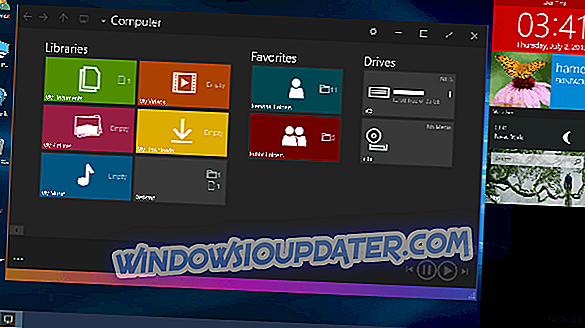We kunnen het allemaal eens zijn over het idee dat torrenting en P2P essentiële onderdelen zijn van de internetvrijheid. Het gaat niet om de methode, het gaat om de geplagieerde gegevens die u via deze methode verkrijgt, waardoor u in de problemen kunt komen. En Vuze is, naast de uTorrent, waarschijnlijk de meest gebruikte torrent-client die er is.
Nu vanwege privacyproblemen en ISP-maatregelen om je P2P-sharing te veroordelen, moet je soms die VPN krijgen. En hoewel Vuze prima werkt met zowel VPN's als proxyservers, zijn er sommige gevallen waarin ze niet samenwerken.
Sommige gebruikers konden geen verbinding maken met peers terwijl VPN was ingeschakeld en was geïntegreerd met Vuze. Anderen ervoeren aanzienlijke vertragingen of de downloads zouden niet eens beginnen. Nu, sommige verdachte port forwarding-problemen, maar op basis van wat we zagen, zijn deze problemen niet altijd zo complex als je je zou voorstellen. Daarom hebben we de mogelijke oplossingen voor het probleem hieronder gegeven. Ze zouden je moeten helpen om je torrentingsessies met VPN ingeschakeld te hervatten.
Hoe VPN-problemen met Vuze op te lossen
- Reset Vuze-configuratie
- Handmatig VPN configureren
- Verander protocol en server (P2P-server)
- Zoek naar een goede VPN
1: Reset Vuze-configuratie
Er zijn 3 modi van configuratie-instellingen om een goede reden in Vuze. De geavanceerde modus, de hoogste met betrekking tot gebruikersvaardigheden, kent veel verschillende aanpassingen die, als ze verkeerd zijn geconfigureerd, de prestaties van Vuze negatief kunnen beïnvloeden. Ook kunnen sommige updates of plug-ins de instellingen zelf wijzigen.
Daarom raden we aan om VPN tijdelijk uit te schakelen en de Vuze-configuratie terug te zetten naar fabriekswaarden. Dit kan vrij eenvoudig worden gedaan, en hier zijn de exacte instructies:
- Schakel VPN uit .
- Open de Vuze- desktopclient.
- Selecteer Extra> Opties in het hoofdmenu .

- Selecteer Mode in het linkerdeelvenster.
- Klik op Reset onder " Configuratie terugzetten naar standaardwaarden (opnieuw opstarten aanbevolen) ".

- Sluit Vuze .
- Schakel VPN opnieuw in en Start Vuze opnieuw. Test of download een torrent van je keuze.
2: VPN handmatig configureren
Een andere manier om problemen met VPN en Vuze op te lossen, is het VPN-protocol handmatig configureren. Dit kan worden gedaan in het gedeelte Geavanceerde instellingen. De gebruikelijke procedure omvat automatische configuratie, voornamelijk door gebruik te maken van VPN Helper-plug-ins. Er kunnen echter veel dingen fout gaan en u zult gedwongen worden om een handmatige aanpak te gebruiken om de fout op te lossen.
Sommige gebruikers zeiden dat alles goed werkte en de problemen plotseling opkwamen, wat wijst op updates als de belangrijkste reden voor de fout bij de hand. Dit is misschien ook de update van de router. Controleer dus ook de routerinstellingen en zorg ervoor dat Firewall geen gecodeerde verbindingen zoals PPTP of L2TP blokkeert.
Als u niet zeker weet hoe u VPN handmatig kunt configureren, volgt u de stappen die hieronder worden beschreven:
- Schakel VPN in en open Vuze .
- Selecteer Tools in het hoofdmenu en open Options .

- Kies Mode in het linkerdeelvenster.
- Selecteer Geavanceerd onder Gebruikerskennis .

- Kies nu Verbinding> Geavanceerde netwerkinstellingen .
- Typ in het veld " Bind naar lokaal IP-adres of interface " een van de voorvoegsels van de VPN-gerelateerde poorten. U herkent ze in de onderstaande lijst als WAN MINIPORT s met coderingsprotocollen tussen haakjes.

- Navigeer hieronder en controleer de " IP-bindingen afdwingen, ook als er geen interfaces beschikbaar zijn, voorkomt u verbinding als geen van de opgegeven interfaces beschikbaar is " box.

- Sla wijzigingen op en probeer opnieuw Vuze te gebruiken. De routing-meter moet groen worden om de client te laten werken.
3: Verander protocol en server (P2P-server)
VPN-wijs, er zijn ook een of twee dingen die u kunt uitproberen. Allereerst raden we aan om uw versleutelingsprotocol over te schakelen naar een ander protocol en verbinding te maken. We zouden beginnen met de PPTP, de snelste (en minst veilig) en door de lijst bladeren. De goede plek is gereserveerd voor OpenVPN, wat de nadruk legt op snelle bandbreedte en 256-bits codering.
Bovendien is het belangrijk om te weten dat niet elke beschikbare server P2P-delen ondersteunt. Het schakelen tussen de verschillende servers kan dus een oplossing zijn voor uw probleem. Verder raden we aan contact op te nemen met uw VPN-provider om te achterhalen welke exacte server of geolocatie torrenting ondersteunt.
4: Zoek naar een goede VPN
Uiteindelijk, in plaats van een oplossing te bieden, raden we u aan te bevestigen dat u inderdaad de VPN-oplossing gebruikt die aan de taak voldoet. Namelijk, in de drukke VPN-markt, zijn er nog steeds enkele verschillen tussen de toptools. Sommigen van hen zijn sneller, sommige bieden betere privacybeschermende eigenschappen. Dit is echter vooral van toepassing op betaalde premium-oplossingen.
Gratis oplossingen kunnen van pas komen als u een tijdelijke oplossing nodig hebt. Aan de andere kant, als u torrents en seed-bestanden wilt downloaden naar uw P2P-landgenoten zonder te worden gevolgd en zonder beperkte bandbreedte, raden we alleen premium-oplossingen aan. We raden ook premiumoplossingen aan die P2P-sharing ondersteunen, waardoor ze in aanmerking komen voor Vuze.
Dit is onze lijst met oplossingen die u moet controleren:
- CyberGhost VPN (Editors Choice voor beste VPN van 2018)

- NordVPN (aanbevolen)
- ExpressVPN
- HotspotShield VPN (aanbevolen)
- PIA VPN
Zoals je zelf zult vinden, ondersteunen ze allemaal P2P-sharing, hebben ze ongelimiteerde bandbreedtesnelheden en, vooral, geweldige klantenondersteuning die je zou moeten helpen om de client voor Vuze te configureren.
Dat zou het moeten doen. Mocht u nog vragen of suggesties hebben, laat het ons weten in de comments hieronder.
entity! = currentEntity): currentEntities.concat (currentEntity) ">Gerelateerde artikelen
{{}} L10n
- {{#gegevens}}
- {{label}} {{/gegevens}}